Bạn có thể dễ dàng tạo sơ đồ tư duy chuyên nghiệp với Edraw Mind Map và sau đó lưu trữ và hoặc chia sẻ nó với người khác. Vậy nếu bạn muốn xuất bản đồ tư duy của mình ra MS Office thì sao?
Download Edraw Mind Map
Tính năng Export Data của Edraw Mind Map cho phép bạn xuất dữ liệu văn bản ra của một sơ đồ ra Word, Excel hay định dạng văn bản thuần túy.
Bạn đang xem: Hướng dẫn xuất sơ đồ tư duy Edraw Mind Map ra MS Office
Xem thêm: Hướng dẫn tạo sơ đồ tư duy chuyên nghiệp với Edraw Mind Map
Xuất sơ đồ tư duy Edraw Mind Map ra MS Office
Bạn có thể xuất sơ đồ tư duy Edraw Mind Map ra một file Office Word hoặc Excel để làm việc với những dữ liệu đó trên một định dạng tuyến tính. Ngoài ra, bạn cũng có thể xuất dữ liệu bản đồ tư duy ra một file văn bản thuần túy hoặc file cvs mà có thể chỉnh sửa được để sử dụng cho các chương trình khác.
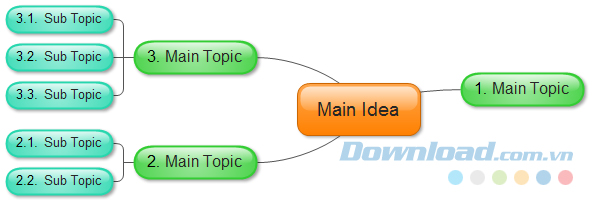
Xuất dữ liệu ra Microsoft Word
Trong trình đơn Mind Map, bạn click vào Export Data và chọn MS Word Format, To MS Excel Format, CVS Format hoặc Text Format.

Cửa sổ tài liệu MS Word sẽ được nhúng vào chương trình Edraw và dữ liệu của sơ đồ hiện tại sẽ được xuất tự động ra một tài liệu MS Word trống.

Để lưu tài liệu MS Word, bạn có thể click vào nút Main trong cửa sổ Microsoft Word.
Lưu ý: Để xuất dữ liệu biểu đồ tư duy ra Word hoặc Excel, bạn phải có sẵn Microsoft Office Word và Microsoft Office Excel trên thiết bị.
Xuất dữ liệu ra Microsoft Excel
Để xuất dữ liệu sơ đồ tư duy Edraw Mind Map ra Microsoft Excel, bạn thực hiện như sau:
- Trong trình đơn Mind Map, bạn click vào Export Data và chọn MS Excel Format.
- Cửa sổ MS Excel sẽ được nhúng vào chương trình Edraw và dữ liệu của sơ đồ hiện tại sẽ được xuất tự động ra trang tính MS Excel trống.

Xuất dữ liệu ra CVS hoặc định dạng văn bản
Bên cạnh việc xuất dữ liệu bản đồ tư duy ra Word hoặc Excel, bạn còn có thể xuất nó ra file CVS hoặc định dạng văn bản. Trong trình đơn Mind Map, bạn click vào Export Data và chọn CVS Format hoặc Text Format. Trong hộp thoại File Save, bạn nhập tên cho file đó trong trường trên file.
Đăng bởi: Thcs-thptlongphu.edu.vn
Chuyên mục: Tổng hợp




